??在需要录屏时通常会下载录屏软件进行操作,但其实我们的电脑自带录屏功能,操作起来比较简单,下面就来了解下电脑录屏功能如何用。
??第一、利用快捷键“Win+R”快速打开运行窗口。在运行窗口输入“psr.exe”,点击确定,此时会弹出“问题步骤记录器”窗口,这就是录屏器。?
??第二、点击“问题步骤记录器”窗口右上角的三角按钮,点击设置,会弹出“问题步骤记录器设置”窗口,这里可以保存录制的文件的路径。?
??第三、点击“浏览”,选择需要保存的位置,输入文件名,点击“保存”。回到“问题步骤记录器设置”窗口,点击“确定”。?
??第四、点击“开始记录”,录制完成后,点击“停止记录”,会发现桌面上有了压缩文件“Win7?录屏”,将其解压缩打开,双击打开的文件,会以网页形式详细记录刚才的操作步骤。?
??上述就是电脑录屏功能打开的方法,如果不想下载录屏软件的时候可以使用上面介绍的方法来进行录屏。
 天极下载
天极下载















































































 火绒安全软件
火绒安全软件 腾讯电脑管家
腾讯电脑管家 元气桌面
元气桌面 快吧游戏盒
快吧游戏盒 CF活动助手
CF活动助手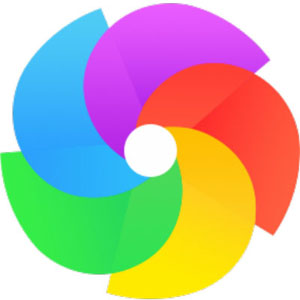 360极速浏览器
360极速浏览器 向日葵远程控制软件
向日葵远程控制软件 微信电脑版
微信电脑版